Питање
Проблем: Како да поправите грешку „Ффмпег.еке је престао да ради“ у оперативном систему Виндовс?
„Ффмпег.еке је престао да ради“ на Фирефок-у. Користио сам веб претраживач тако дуго без икаквих проблема, али пре око недељу дана је почео да приказује ову искачућу поруку. Појављује се отприлике сваког минута, неколико пута један по један. Да ли је вирус? Да ли то указује на грешку система/прегледача? Можете ли молим вас помоћи? Хвала унапред!!!
Решен одговор
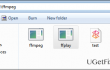
Ффмпег.еке је Виндовс датотека, која је повезана са Пиннацле Студио верзијом 12 у власништву компаније Авид. Иако је то легитимна системска датотека, људи се често жале на велику употребу ЦПУ-а од стране Ффмпег.еке и поруку о грешци
„Ффмпег.еке је престао да ради“, који се обично појављује у Мозилла Фирефок-у или Гоогле Цхроме-у. Обично се јавља када власник рачунара покуша да приступи случајном веб сајту, преузме апликацију, пријави се на Фацебоок, Гмаил и другим околностима. Према мишљењу стручњака, грешку „Ффмпег.еке је престао да ради“ може изазвати вирусна инфекција, оштећена датотека ффмпег.еке, злонамерни додатак убачен у веб претраживач и слично. То је веома иритантна грешка, која вас може спречити да нормално прегледате веб. Срећом, стручњаци за Виндовс су недавно открили и поделили методе објашњавајући како поправи грешку „Ффмпег.еке је престао да ради“. на Виндовс 10. Ево шта треба да урадите:Метод 1. Уклоните Ффмпег.еке
Да бисте поправили оштећени систем, морате купити лиценцирану верзију Реимаге Реимаге.
Први метод који морате поправи грешку „Ффмпег.еке је престао да ради“. на Фирефок-у се односи на уклањање Ффмпег.еке датотеке. Као што смо већ истакли, датотека Ффмпег.еке може бити оштећена услед заразе вирусом, па вам топло препоручујемо да скенирате систем професионалним анти-малвером, као што је нпр. РеимагеМац машина за прање веша Кс9. Пре него што уклоните ову датотеку, препоручујемо да направите тачку за враћање система. Након тога урадите следеће:
- Кликните Почетак и тип ффмпег.
- Кликните десним тастером миша на датотеку и изаберите Отворите локацију датотеке.
- Датотека би требало да се налази у фасцикли Мозилла Фирефок-а. Да бисте зауставили појављивање искачућег прозора „Ффмпег.еке је престао да ради“, преместите датотеку Ффмпег.еке са њега на радну површину или другу локацију.
- Након тога, поново покрените рачунар.
Метод 2. Покрените сфц /сцаннов и ДИСМ алат
Да бисте поправили оштећени систем, морате купити лиценцирану верзију Реимаге Реимаге.
- Кликните Тастер Вин + Кс и изаберите Командни редак (Администратор).
- Тип сфц /сцаннов командујте и притисните Ентер.
- Затим откуцајте следеће команде и притисните Ентер после сваког од њих:
ДИСМ.еке /Онлине /Цлеануп-имаге /Сцанхеалтх
ДИСМ.еке /Онлине /Цлеануп-имаге /Ресторехеалтх - Затворите командну линију и поново покрените систем.
Метод 3. Ресетујте веб претраживач
Да бисте поправили оштећени систем, морате купити лиценцирану верзију Реимаге Реимаге.
Мозилла Фирефок:
- Отворите Мозилла Фирефок, идите на његов мени (кликните на три траке у горњем десном углу прозора), пронађите Додаци, и изаберите Екстензије.
- Овде покушајте да пронађете сва проширења претраживача која вам нису позната и која изгледају сумњиво. Кликните Уклони поред екстензија које не желите да задржите.
- Веома је важно да проверите да ли овај сумњиви адвер није заменио вашу подразумевану почетну страницу или претраживач. За то поново отворите Мозилла Фирефок, идите на Опције и изаберите Генерал.
- Ако је ваша почетна страница Гоогле, Бинг, Иахоо или нека друга коју сте сами подесили, све је у реду. Међутим, ако видите да су ове подразумеване поставке промењене без ваше дозволе, уверите се да сте ресетовали подешавања кликом Врати на подразумевано или уношењем жељене УРЛ адресе почетне странице.
- Ресетујте претраживач. Поново отворите Фирефок мени, идите на Информација о решавању проблема а затим кликните Ресетујте Фирефок.
- Када се појави искачућа порука која тражи да потврдите свој избор, кликните Ресетујте Фирефок опет.
Гоогле Цхроме
- Отворите Гоогле Цхроме, кликните на дугме са три траке у горњем десном углу (Мени дугме) и идите на Алати → Екстензије.
- Потражите сумњива проширења претраживача и уклоните их кликом на Иконе за смеће поред њих.
- Поново отворите мени, а затим идите на Подешавања. Финд При покретању система део и кликните Подесите странице поред Отворите одређену страницуили скуп страница опција.
- Уклоните сумњиве веб локације кликом на Икс поред њих, а затим унесите УРЛ сајта који желите да поставите као своју почетну страницу.
- Затим идите на Мени → Подешавања → Управљај претраживачима.
- Када се појави прозор претраживача, уклоните све сумњиве уносе и оставите само претраживач који желите да користите свакодневно.
- Ресетујте Гоогле Цхроме. Иди на Мени → Подешавања, а затим кликните на Ресетујте подешавања претраживача дугме на дну странице.
- Када се појави прозор Ресетовање поставки претраживача, кликните Ресетовати да потврдите свој избор.
Аутоматски поправите своје грешке
тим угетфик.цом покушава да да све од себе да помогне корисницима да пронађу најбоља решења за отклањање својих грешака. Ако не желите да се борите са техникама ручне поправке, користите аутоматски софтвер. Сви препоручени производи су тестирани и одобрени од стране наших професионалаца. Алати које можете користити да поправите своју грешку су наведени у наставку:
Понуда
урадите то сада!
Преузмите поправкуСрећа
Гаранција
урадите то сада!
Преузмите поправкуСрећа
Гаранција
Ако нисте успели да поправите грешку користећи Реимаге, обратите се нашем тиму за подршку за помоћ. Молимо вас да нам кажете све детаље за које мислите да бисмо требали да знамо о вашем проблему.
Овај патентирани процес поправке користи базу података од 25 милиона компоненти које могу заменити било коју оштећену или недостајућу датотеку на рачунару корисника.
Да бисте поправили оштећени систем, морате купити лиценцирану верзију Реимаге алат за уклањање злонамерног софтвера.

Да бисте остали потпуно анонимни и спречили ИСП и владе од шпијунирања на теби, требало би да запослиш Приватни приступ интернету ВПН. Омогућиће вам да се повежете на интернет док сте потпуно анонимни тако што ћете шифровати све информације, спречити трагаче, рекламе, као и злонамерни садржај. Оно што је најважније, зауставићете незаконите надзорне активности које НСА и друге владине институције обављају иза ваших леђа.
Непредвиђене околности могу се десити у било ком тренутку током коришћења рачунара: може се искључити због нестанка струје, а Плави екран смрти (БСоД) може да се појави, или насумична ажурирања Виндовс-а могу да се деси на машини када сте отишли на неколико минута. Као резултат тога, ваш школски рад, важни документи и други подаци могу бити изгубљени. До опоравити се изгубљене датотеке, можете користити Дата Рецовери Про – претражује копије датотека које су још увек доступне на вашем чврстом диску и брзо их преузима.